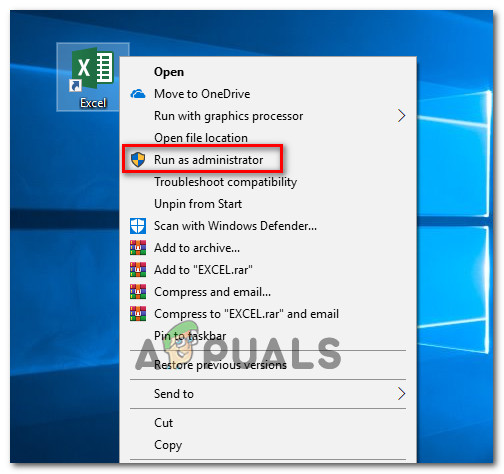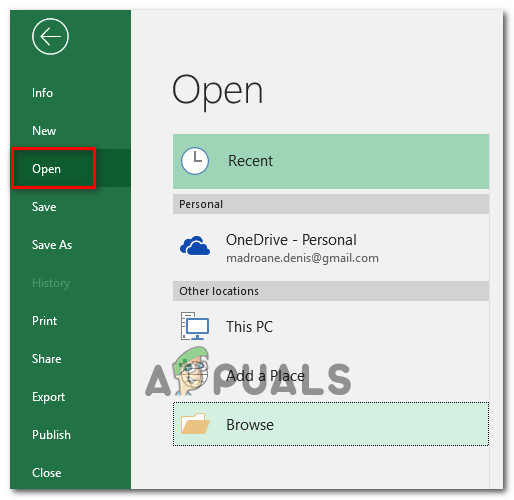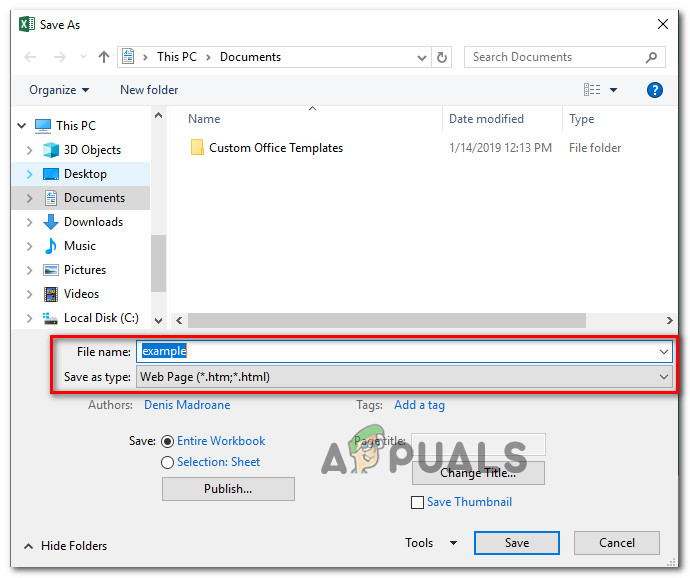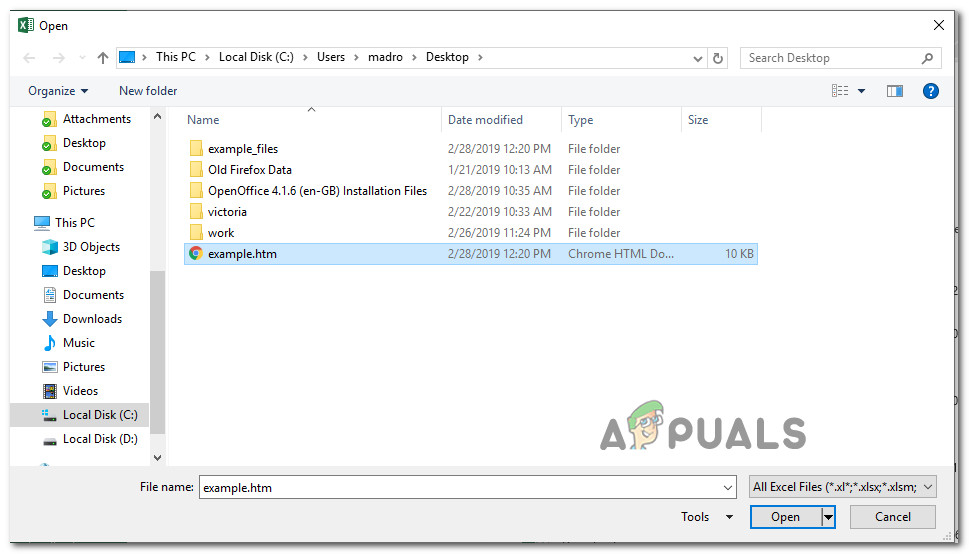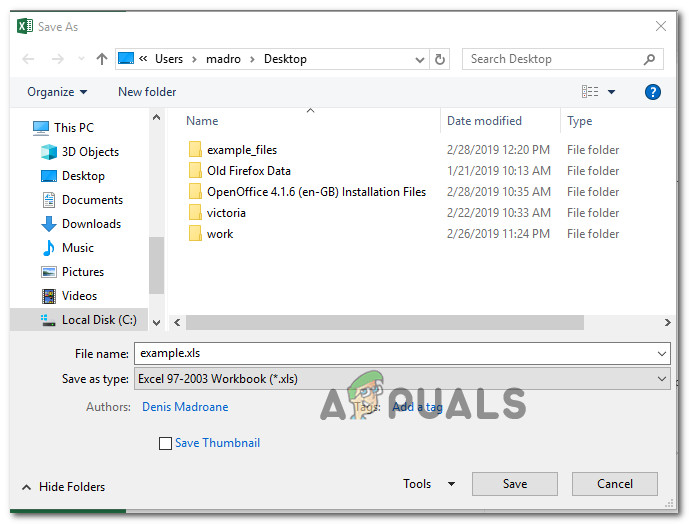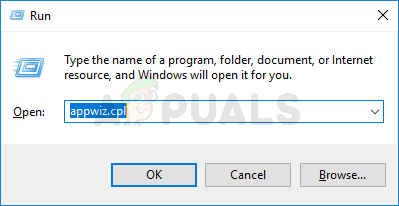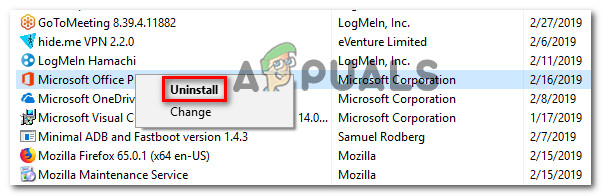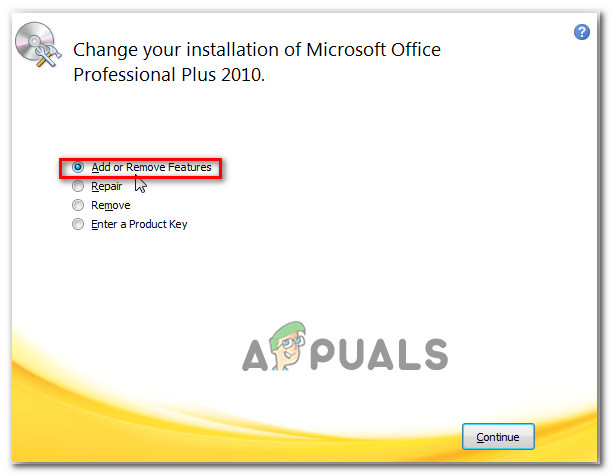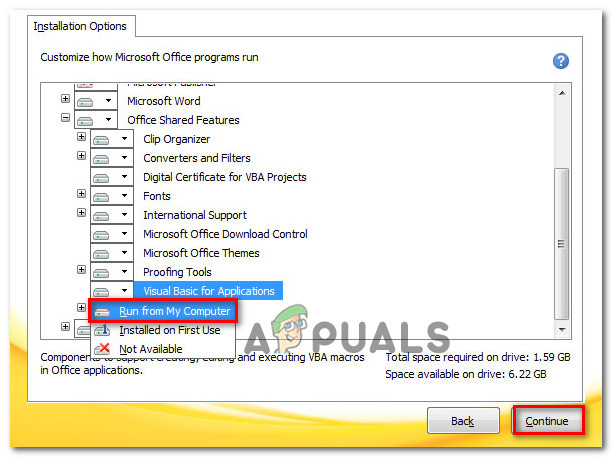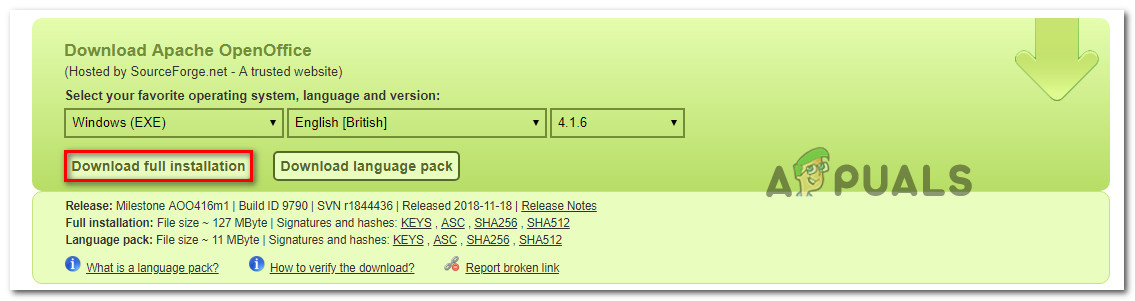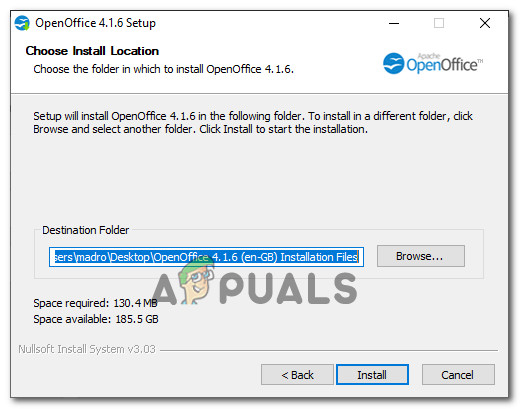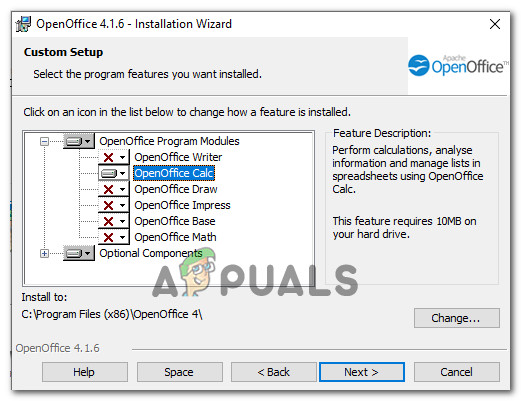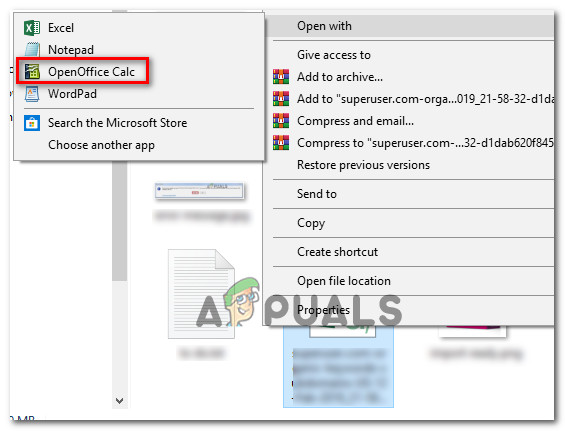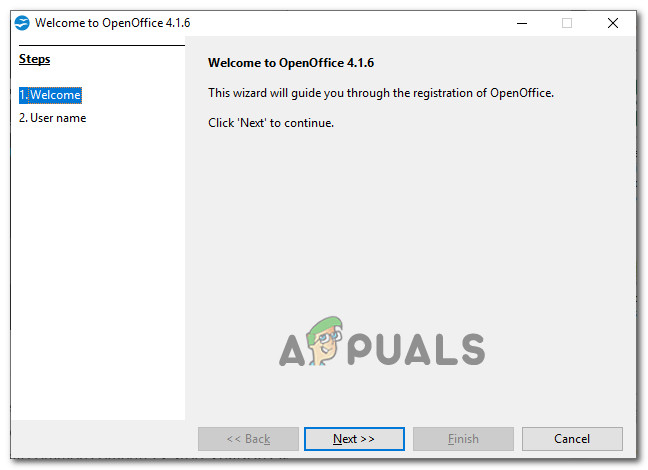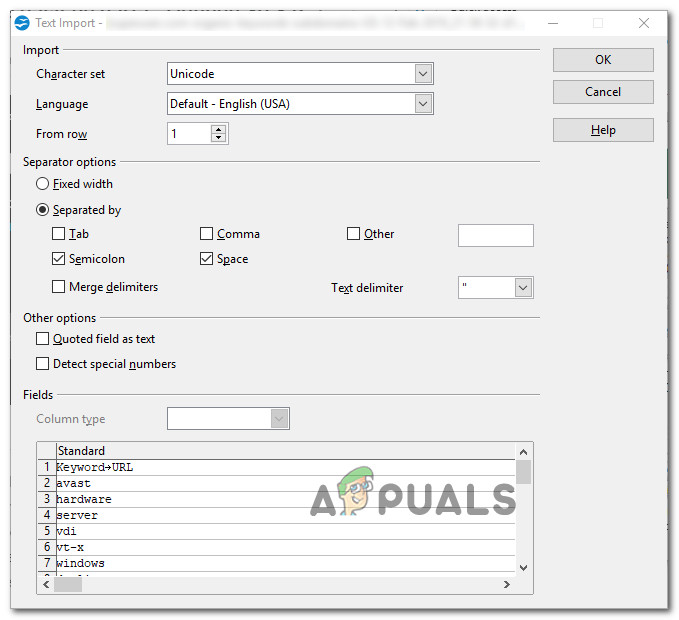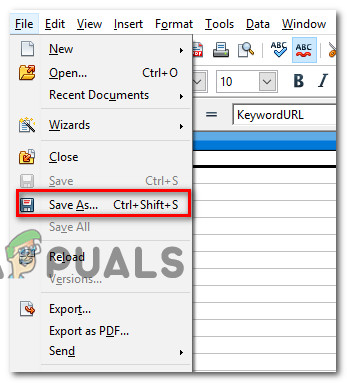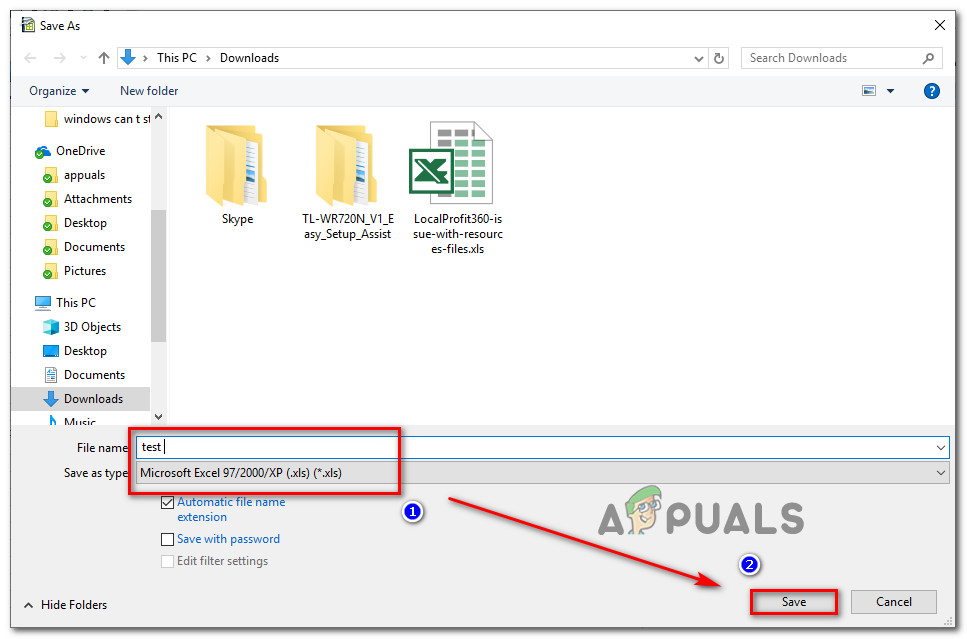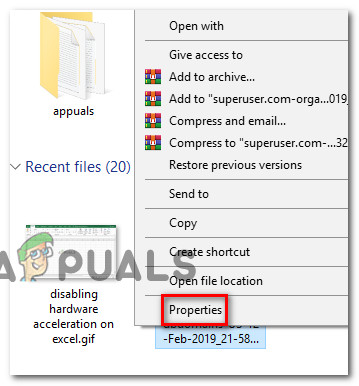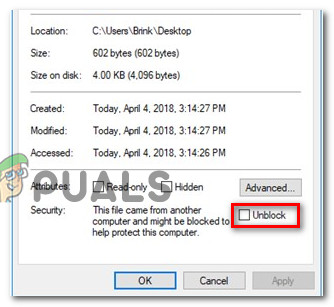Keli vartotojai praneša, kad bandydami atidaryti skaičiuoklę jų „Excel“ programa generuoja šį klaidos pranešimą: „Excel rado neskaitytino turinio“. Kai kurie paveikti vartotojai praneša, kad problema kyla tik su tam tikru dokumentu, o kiti teigia, kad problema kyla su kiekvienu dokumentu, kurį bandoma atidaryti naudojant „Excel“.

Klaida „Excel rado neskaitytiną turinį“
Kas sukelia klaidą „Excel rado neskaitytiną turinį“?
Mes ištyrėme šią problemą, peržiūrėdami įvairias vartotojų ataskaitas ir taisymo strategijas, kurias kai kurie paveikti vartotojai sėkmingai įdiegė problemai išspręsti. Remiantis tuo, ką surinkome, yra keletas bendrų kaltininkų, kurie, kaip žinoma, sukelia šią problemą:
- „Excel“ trūksta administratoriaus teisių - Kaip paaiškėja, ši konkreti klaida gali įvykti, jei atidarant „Excel“ vartotojo paskyra neturi administratoriaus teisių. Keli paveikti vartotojai sugebėjo išspręsti šią problemą, prieš bandydami atidaryti XLS failą, privertę „Excel“ atidaryti su administratoriaus teisėmis.
- Failas suvokiamas kaip tik skaitomas - Yra sena, neišspręsta „Office“ klaida, dėl kurios „Word“ ir „Excel“ failai kada nors bus matomi kaip tik skaitomi. Tai gali suaktyvinti šį klaidos pranešimą. Tokiu atveju sprendimas yra paprasčiausiai perkelti failą į kitą aplanką, kad atnaujintumėte teises.
- Bylą reikia „išvalyti“ - Yra atvejų, kai „Excel“ sujaukia .XLS failą taip, kad jis tampa netinkamas naudoti arba sukels klaidos pranešimą kiekvieną kartą, kai vartotojas bandys jį atidaryti. Populiarus taisymas šiuo konkrečiu atveju yra konvertuoti jį į kitą formatą - tiesiogiai iš „Excel“ arba naudojant kitą trečiosios šalies „Office“ rinkinį, pvz., „OpenOffice“.
- Trūksta „Visual Basic“ komponento - Ši konkreti problema taip pat gali kilti, jei jūsų „Office“ diegime trūksta „Visual Basic“ komponento. Priversti „Ofice“ diegti įdiegti „Visual Basic“ komponentą išsprendė problemą daugeliui paveiktų vartotojų.
- „Excel“ talpykla pilna - Pasirodo, jūs taip pat galite susidurti su šia konkrečia problema, jei „Excel“ talpykla bus pilna ir nebus galima išsaugoti paskutinio atidaryto dokumento failo. Tokiu atveju sprendimas yra tiesiog uždaryti visus failus ir tada iš naujo atidaryti „Excel“.
- Failas užblokuotas - Jei atsisiuntėte „Excel“ failą iš interneto arba gavote jį el. Paštu, operacinė sistema jį galėjo užblokuoti saugumo sumetimais. Jei šis scenarijus yra tinkamas, galite išspręsti problemą atblokuodami failą.
- Sistema nepalaiko aparatūros pagreičio - Žemos specifikacijos sistemose apie šią problemą dažnai pranešama, jei sistema negali skirti pakankamai išteklių aparatūros pagreičiui palaikyti. Šiuo atveju pataisa yra skirta patekti į „Advanced Excel“ nustatymus ir išjungti aparatūros pagreitį.
Jei stengiatės išspręsti tą patį klaidos pranešimą, šiame straipsnyje bus pateikti keli trikčių šalinimo veiksmai. Žemiau rasite kelias galimas taisymo strategijas, kurias vartotojai sėkmingai bandė išspręsti tą pačią problemą.
Jei norite būti kuo efektyvesni, vadovaukitės metodais jų pateikimo tvarka - jie yra išdėstyti pagal efektyvumą ir sunkumus.
1 metodas: „Excel“ atidarymas su administratoriaus teisėmis
Vienas greitas sprendimas, kuris gali apeiti problemą, yra pirmiausia atidaryti „Excel“ kaip administratorių ir tik tada atidaryti „Excel“ failą, kuris suaktyvina „Excel rado neskaitytiną turinį“ klaida. Dažniausiai tai pranešama kompiuteriuose, kuriuose aktyvi vartotojo paskyra neturi administratoriaus prieigos.
Čia pateikiamas trumpas vadovas, kaip įsitikinti, kad „Excel“ turi administratoriaus teises prieš atidarant failą:
- Dešiniuoju pelės mygtuku spustelėkite „Excel“ paleidimo priemonę ir pasirinkite Vykdyti kaip administratorių . Kai paragino UAC (vartotojo abonemento kontrolė) spustelėkite Taip suteikti administracines privilegijas.
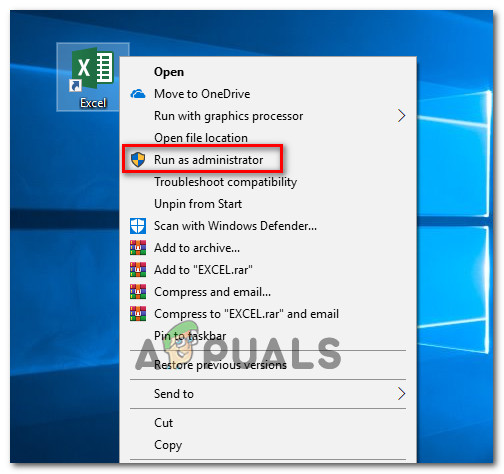
„Excel“ veikia kaip administratorius
- Kartą „Excel“ yra atidarytas su administratoriaus teisėmis, atidarykite failą, kuris anksčiau metė „Excel rado neskaitytiną turinį“ klaida.
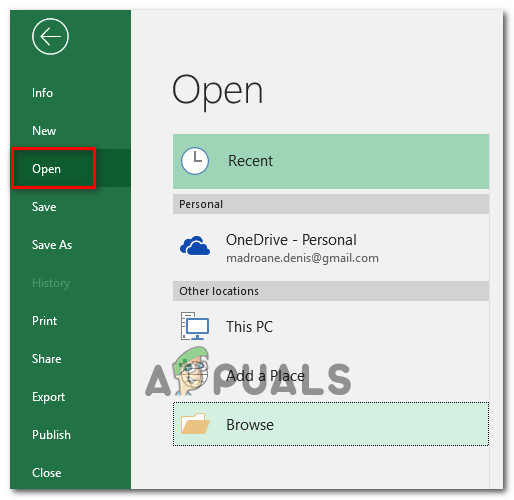
Atidaromas paveiktas failas su administratoriaus teisėmis
Jei vis tiek matote tą patį klaidos pranešimą, net kai „Excel“ atidaroma su administratoriaus teisėmis, pereikite prie kito toliau aprašyto metodo.
2 metodas: failo perkėlimas į kitą aplanką
Nors nėra oficialaus paaiškinimo, kodėl šis pataisymas yra efektyvus, daugelis vartotojų pranešė, kad hei sėkmingai išsprendžia problemą tiesiog perkeldami „Excel“ failą iš vieno aplanko į kitą.
Jei norite greitai išspręsti problemą, tiesiog iškirpkite ir įklijuokite failą, kuris suaktyvina „Excel rado neskaitytiną turinį“ klaida kitoje vietoje ir sužinokite, ar problema išspręsta.
Jei šis sprendimas neišsprendžia problemos arba ieškote visiško pataisymo, pereikite prie kitų toliau pateiktų metodų.
3 metodas: failo išsaugojimas kaip tinklalapis
Vienas populiarus sprendimas, kurį daugelis nukentėjusių vartotojų nurodė kaip 'patenkinamą' sprendimą „Excel rado neskaitytiną turinį“ klaida yra išsaugoti failą kaip tinklalapį, tada atidaryti .html failą „Excel“ ir išsaugoti failą atgal į .xls formatas.
Nors tai nėra problemos šaltinis, tai yra greitas sprendimas, jei neturite laiko kruopščiai išspręsti problemą. Štai kaip jums reikia išspręsti klaidos pranešimą, išsaugant failą kaip tinklalapį:
- Atidarykite puslapį, kuriame rodoma klaida, ir spustelėkite Taip klaidos eilutėje. Tada eikite į Failas, pasirinkti Išsaugoti kaip ir spustelėkite naršyti. Tada įveskite failo pavadinimą (kitas fo Failo pavadinimas ) ir pasirinkite Tinklo puslapis (.htm, html.) iš išskleidžiamojo meniu susieti su Išsaugoti kaip tipą . Tada paspauskite Sutaupyti konvertuoti failą į .html failą.
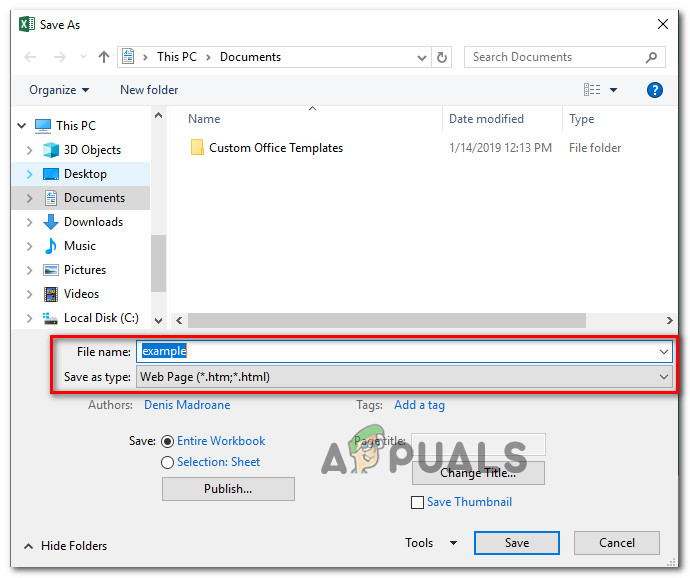
„Excel“ failo išsaugojimas kaip tinklalapis
- Atidarykite „Excel“ ir eikite į Failas> Atidaryti ir pereikite prie failo, kurį anksčiau konvertuojote į HTML failo formatą, ir pasirinkite Atviras.
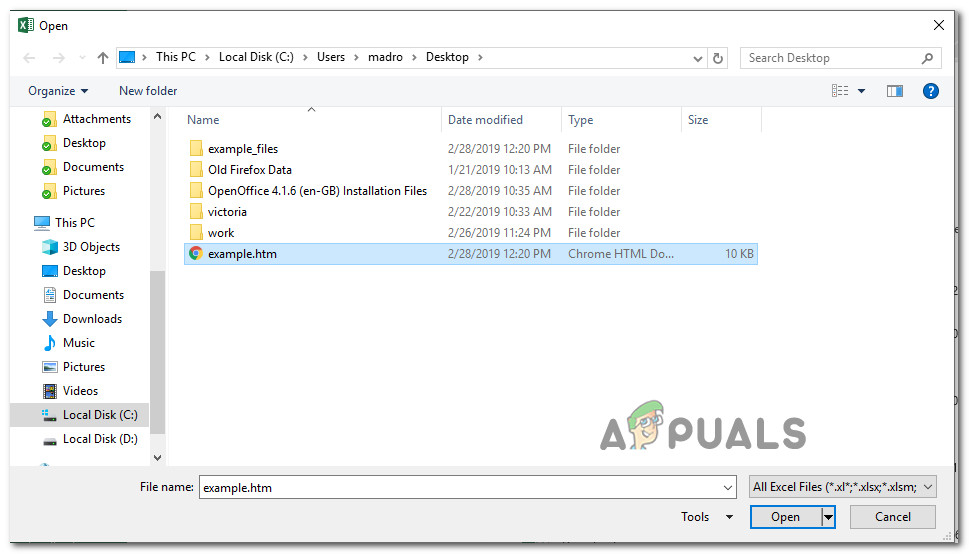
Tinklalapio failo atidarymas programoje „Excel“
- Kai „Excel“ atidarysite HTML failą, eikite į Failas> Išsaugoti> Išsaugoti kaip ir išsaugokite failą kaip „Excel 97–2003“ (.xls).
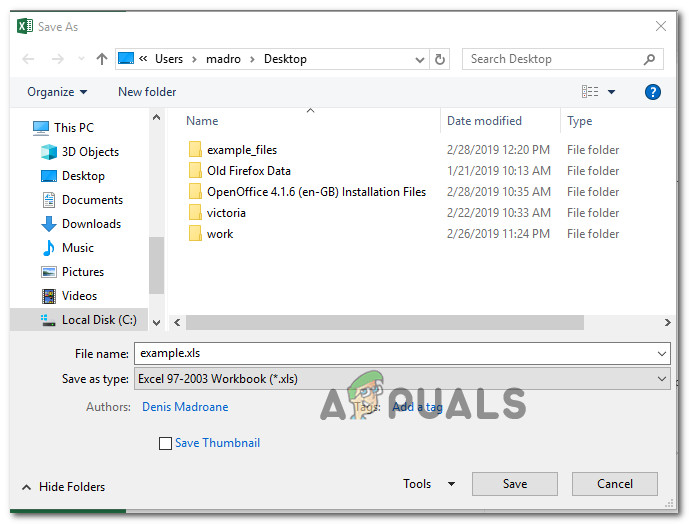
Konvertuoti failą atgal į XLS formatą
Kai failas bus konvertuotas į XLS, nebeturėtumėte susidurti su šia problema.
Bet jei vis tiek matote „Excel rado neskaitytiną turinį“ klaida bandant atidaryti failą, pereikite prie kito toliau pateikto metodo.
4 metodas: „Visual Basic“ komponento diegimas („Office 2010/2013“)
Kaip paaiškėja, ši konkreti klaida gali atsirasti, jei trūksta „Visual Basic“ komponento „Office 2010“ / „Office 2013“ montavimas. Keli vartotojai, susidūrę su problema .xlsm failuose, kuriuos bandė atidaryti, pranešė, kad problema buvo išspręsta privertus „Visual Basic“ komponentą įdiegti savo kompiuteryje.
Pastaba: Kai kurie paveikti vartotojai pranešė, kad šis konkretus klausimas buvo veiksmingas, net jei jie jau turėjo Įdiegtas „Visual Basic“ komponentas . Kai pasirinksite paleisti VBA iš savo kompiuterio (kaip parodyta žemiau), diegimo programa atliks pakeitimus jūsų biuro diegime (tai gali automatiškai išspręsti problemą)
Štai trumpas vadovas, kaip priversti „Microsoft Office“ diegti pridėti „Visual Basic“ komponentą:
- Paspauskite „Windows“ klavišas + R atidaryti Vykdyti dialogo langą. Tada įveskite „ appwiz.cpl “Ir paspauskite Įveskite atidaryti Programos ir funkcijos Meniu.
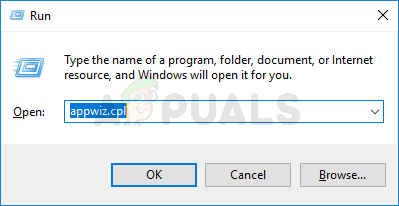
Įveskite appwiz.cpl ir paspauskite Enter, kad atidarytumėte įdiegtų programų sąrašą
- Viduje Programos ir funkcijos langą, slinkite žemyn per programų sąrašą ir raskite savo „Microsoft Office“ diegimą („Microsoft Office Office 2010“ / „Microsoft Office 2013“).
- Kai pavyks rasti Biuras diegimą, dešiniuoju pelės mygtuku spustelėkite jį ir spustelėkite Keisti.
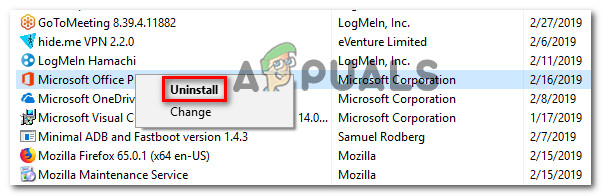
„Microsoft Office“ diegimo keitimas
- Kai pateksite į „Microsoft Office“ sąrankos langą, pasirinkite Pridėti arba pašalinti funkcijas , tada spustelėkite Tęsti tobulėti.
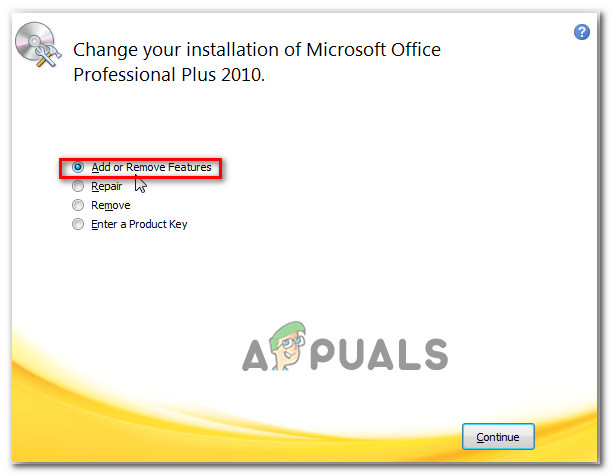
„Microsoft Office“ sąrankos vedlys
- Slinkite per priedų, kuriuos galima įdiegti „Microsoft Office“, sąrašą ir išskleiskite išskleidžiamąjį meniu, susietą su „Office“ bendros funkcijos . Tada dešiniuoju pelės mygtuku spustelėkite „Visual Basic for Applications“ ir pasirinkti Paleiskite iš „Mano kompiuteris“ .
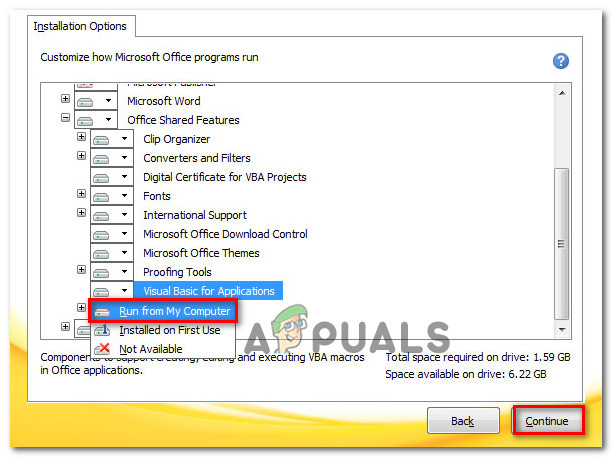
„Visual Basic for Applications“ konfigūravimas, kad būtų galima įdiegti „Office“ diegimą
- Rezultatas Tęsti, tada vykdykite ekrane rodomus nurodymus, kad užbaigtumėte „Microsoft“ naujovinimas . Kai procesas bus baigtas, iš naujo paleiskite kompiuterį ir patikrinkite, ar problema išspręsta kito paleisties metu.
Jei vis dar susiduriate su „Excel rado neskaitytiną turinį“ klaida bandant atidaryti „Excel“ failą, pereikite prie kito toliau aprašyto metodo.
5 metodas: Uždarykite visus failus ir vėl atidarykite „Excel“
Keletas vartotojų pranešė, kad jiems ši klaida įvyksta tik tada, kai vienu metu yra atidaryti daugiau nei vienas „Excel“ failas. Nors nėra oficialaus paaiškinimo, kodėl taip atsitinka, nukentėję vartotojai pastebėjo, kad problema yra susijusi su tam tikra talpykla, kurios užpildžius nebegalima apdoroti daugiau dokumentų.
Laimei, kai kuriems vartotojams pavyko rasti problemos sprendimo būdą.
Kai tik būsite paraginti „Excel rado neskaitytiną turinį“, spustelėkite Ne raginimą, tada uždarykite visus šiuo metu atidarytus „Excel“ failus. Tada dar kartą atidarykite failus atskirai ir daugiau nebebus rodomas klaidos pranešimas.

Klaidos eilutėje spustelėkite Ne
Pastaba: Patvirtinta, kad šis sprendimas yra veiksmingas naudojant „Microsoft Office 2010“ ir „Microsoft Office 2013“.
Deja, dauguma nukentėjusių vartotojų praneša, kad pataisymas yra vienintelis laikinas sprendimas, ir tikėtina, kad klaidos pranešimas grįš kitą kartą paleidus.
Jei vis tiek matote klaidos pranešimą arba ieškote visiško pataisymo, pereikite prie kito toliau pateikto metodo.
6 metodas: „Apache OpenOffice“ naudojimas failui išsaugoti „Excel 97/2000“ formatu
Kai kurie vartotojai, kuriems mes stengiamės išspręsti tą pačią problemą, pranešė, kad jie pagaliau sugebėjo apeiti problemą naudodami „Apache OpenOffice“, kad atidarytų „Excel“ failą ir konvertuotų jį į senesnį formatą („Excel 97/2000“). Remiantis keletu vartotojų pakartotinių paskelbimų, tai pašalina klaidą ir leidžia atidaryti „Excel“ failą be „Excel rado neskaitytiną turinį“ klaida.
Štai trumpas „Apache Open Office“ naudojimo būdas konvertuoti „Excel“ failą į senesnį formatą:
- Spustelėkite šią nuorodą čia, pasirinkite „Windows“ (EXE) , savo pasirinktą kalbą, tada paskutinėje išskleidžiamajame meniu pasirinkite naujausią versiją. Tada spustelėkite Atsisiųskite visą diegimą inicijuoti atsisiuntimą.
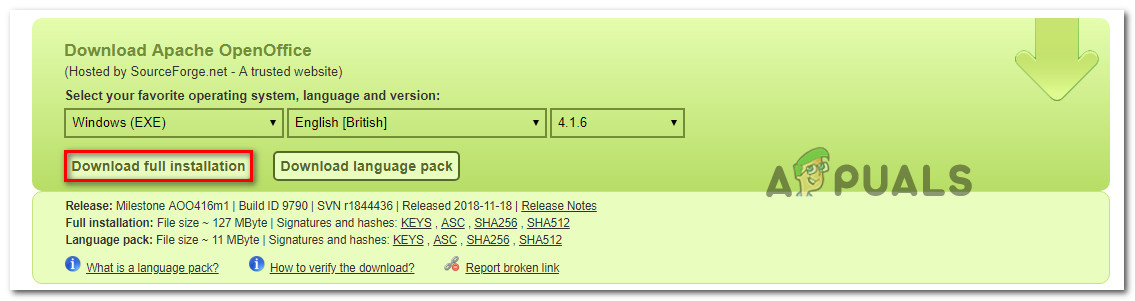
Atsisiunčiamas „Apache OpenOffice“ diegimas
- Kai atsisiuntimas bus baigtas, atidarykite diegimo vykdomąjį failą ir vykdykite ekrane rodomus nurodymus, kad įdiegtumėte įrankį savo sistemoje.
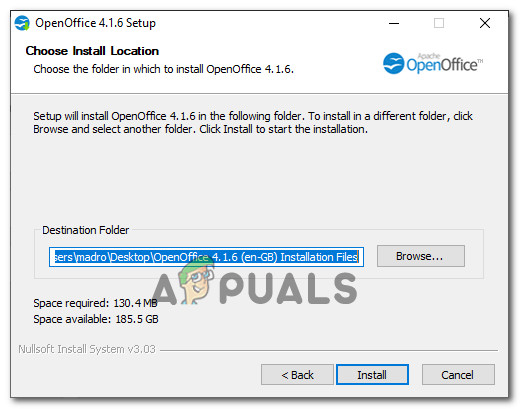
„Apache OpenOffice“ diegimas kompiuteryje
Pastaba: Jei norite paspartinti diegimo procesą, pasirinkite Pasirinktinė sąranka įveskite ir išjunkite „evert“ modulį, išskyrus „OpenOffice Calc“.
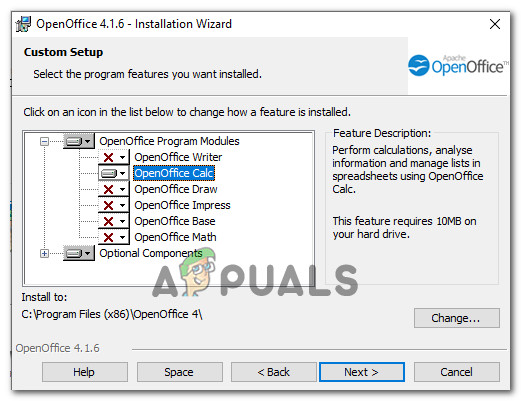
„Open Office Cal“ diegimas
- Kai diegimas bus baigtas, paprašykite iš naujo paleisti kompiuterį.
- Kito paleidimo metu dešiniuoju pelės mygtuku spustelėkite „Excel“ failą, kuris anksčiau sukėlė klaidą, ir pasirinkite Atidarykite su> „OpenOffice“ skaičiuoklė
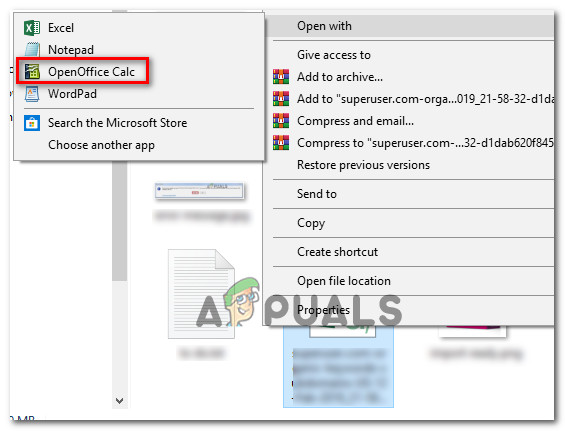
„Excel“ failo atidarymas naudojant „OpenOffice Calc“
- Galite būti paraginti sukonfigūruoti „OpenOffice“, jei pirmą kartą atidarote programą iš rinkinio. Jei taip atsitiks, įveskite reikiamus kredencialus ir paspauskite Baigti.
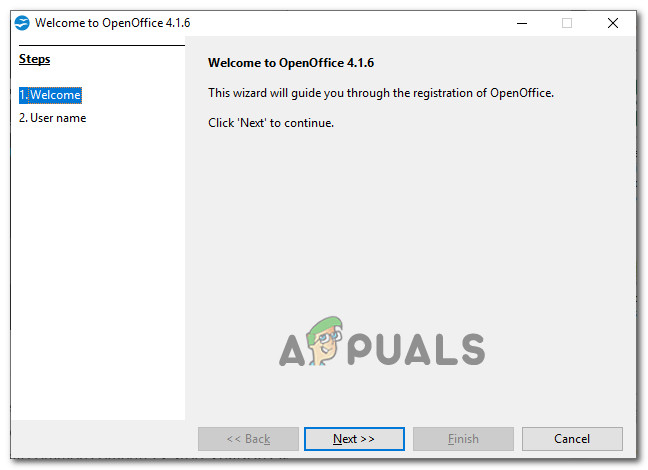
„OpenOffice“ sveikinimo pranešimas
- Teksto importavimo ekrane palikite numatytąsias reikšmes ir spustelėkite Gerai importuoti reikiamą tekstą.
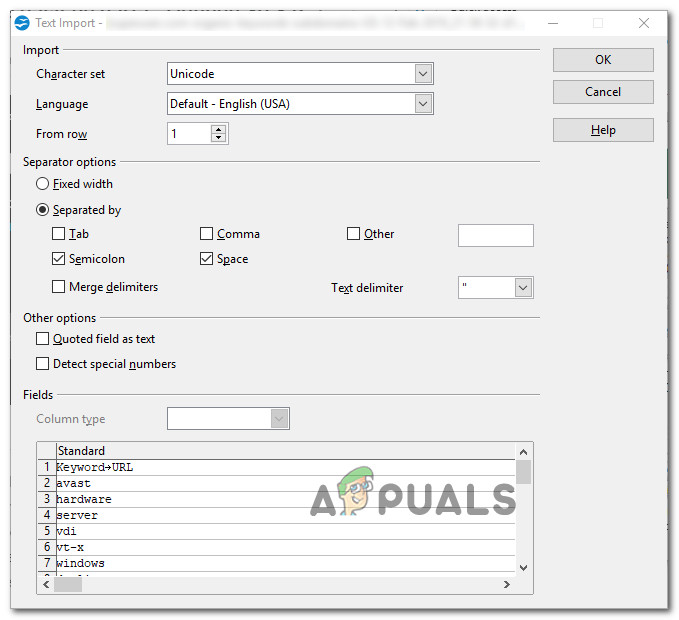
Teksto importavimas į „OpenOffice Calc“
- Kai atidarysite lapą „OpenOffice Calc“ viduje, eikite į Failas> Išsaugoti kaip .
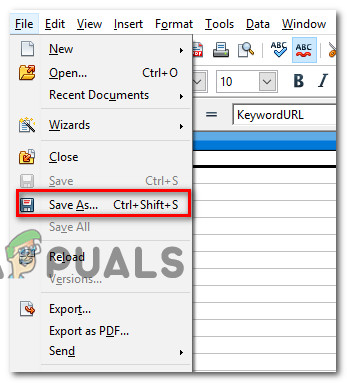
Išsaugoti kaip funkciją naudojant „OpenOffice Calc“
- Nuo Išsaugoti kaip meniu įveskite failo pavadinimą, tada nustatykite Išsaugoti kaip tipą į „Microsoft Excel“ 97/2000 / XP ir paspauskite Sutaupyti mygtuką.
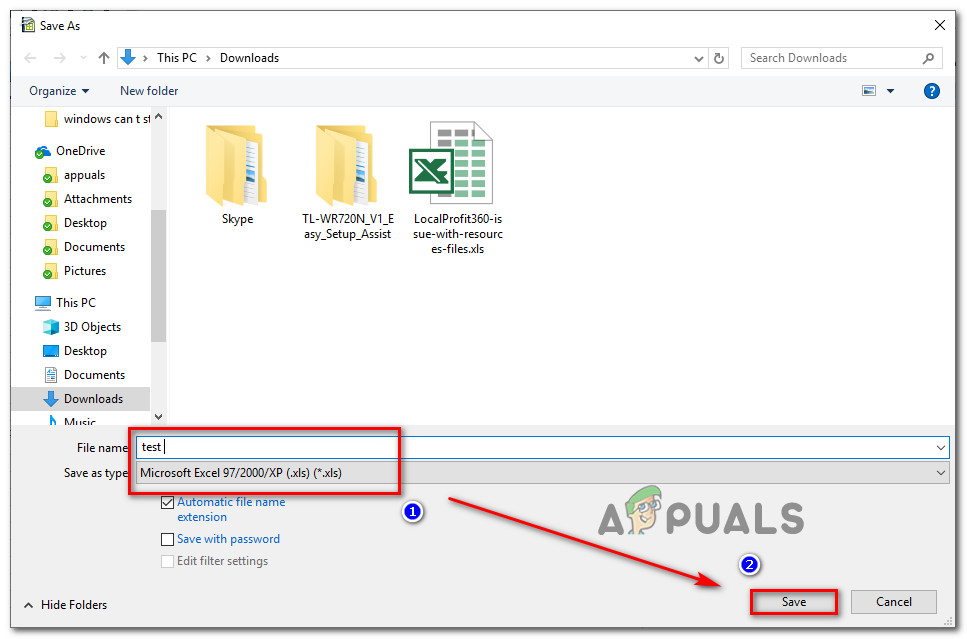
„Excel“ suderinamumo režimo išsaugojimas
- Uždarykite „OpenOffice“, tada eikite į neseniai išsaugoto failo vietą ir atidarykite jį naudodami „Excel“. Nebereikėtų susidurti su „Excel rado neskaitytiną turinį“ klaida.
Jei vis tiek matote tą patį klaidos pranešimą, pereikite prie kito toliau pateikto metodo.
7 metodas: įsitikinkite, kad failas nėra užblokuotas
Kai kurie vartotojai pranešė, kad šis klaidos pranešimas taip pat gali atsirasti, jei failas, kurį bandote atidaryti, yra užblokuotas. Pranešama, kad dažniausiai taip nutinka naudojant „Excel“ failus, kurie buvo atsisiųsti arba gauti el. Paštu.
Pastaba: Naudodami „Office 2007“ galite pastebėti, kad kelių lapų „Excel“ failai bus atsitiktinai užblokuoti. Tai yra gerai žinoma klaida, kuri buvo pašalinta naudojant naujesnes versijas.
Štai trumpas „Excel“ failo atblokavimo vadovas:
- Norėdami naršyti failo vietą, naudokite „File Explorer“.
- Dešiniuoju pelės mygtuku spustelėkite „Excel“ failą ir pasirinkite Savybės.
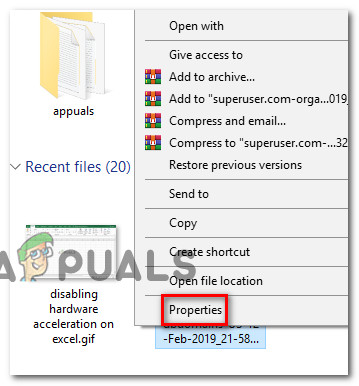
Dešiniuoju pelės mygtuku spustelėkite „Excel“ ir pasirinkite Ypatybės
- Viduje Savybės ekranas eikite į generolas skirtuką ir spustelėkite žymimąjį laukelį, susietą su Atblokuoti. Tada paspauskite Taikyti kad išsaugotumėte pakeitimus.
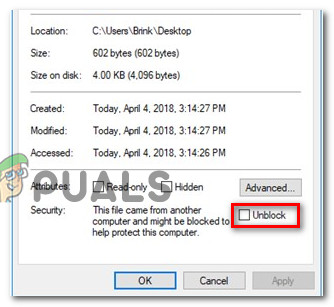
Failo atblokavimas
- Dar kartą atidarykite failą „Excel“ ir pažiūrėkite, ar vis dar matote „Excel rado neskaitytiną turinį“ klaida.
Jei ta pati problema vis dar kyla, pereikite prie kito toliau pateikto metodo.
8 metodas: aparatinės įrangos pagreičio išjungimas
Kaip paaiškėja, ši konkreti problema taip pat gali kilti, jei jūsų kompiuteryje esančių išteklių nepakanka aparatūros pagreičiui palaikyti. Laimei, galite išspręsti šią problemą (jei šis scenarijus yra tinkamas), pasiekdami išplėstinius „Microsoft Excel“ nustatymus ir išjungdami Aparatinės įrangos grafikos pagreitis .
Tai gali padaryti jūsų „Excel“ programą šiek tiek mažiau reaguojančią, tačiau daugelis vartotojų, susidūrusių su šia problema žemų specifikacijų kompiuteriuose, pranešė, kad tai leido jiems visiškai pašalinti problemą.
Štai kaip išjungti „Microsoft Office“ aparatūros pagreitį:
Pastaba: Toliau pateiktą vadovą galima stebėti bet kurioje „Microsoft Excel“ versijoje.
- Atidarykite „Microsoft Excel“ ir eikite į failą, tada spustelėkite Galimybės.
- Viduje „Excel“ parinktys meniu pasirinkite Išplėstinė kairiajame meniu.
- Viduje Išplėstinė skirtuką, slinkite žemyn iki Ekranas skyrių ir pažymėkite langelį, susietą su Išjunkite aparatinės įrangos grafikos pagreitį .
- Rezultatas Gerai kad išsaugotumėte pakeitimus, tada paleiskite iš naujo „Excel“ priversti pakeitimus įsigalioti.
- Kai „Excel“ bus sukurta ir paleista, atidarykite failą, kuris anksčiau suaktyvino „Excel rado neskaitytiną turinį“ klaidą ir patikrinkite, ar problema išspręsta.

Aparatinės įrangos pagreičio išjungimas programoje „Excel“
7 minutes perskaityta